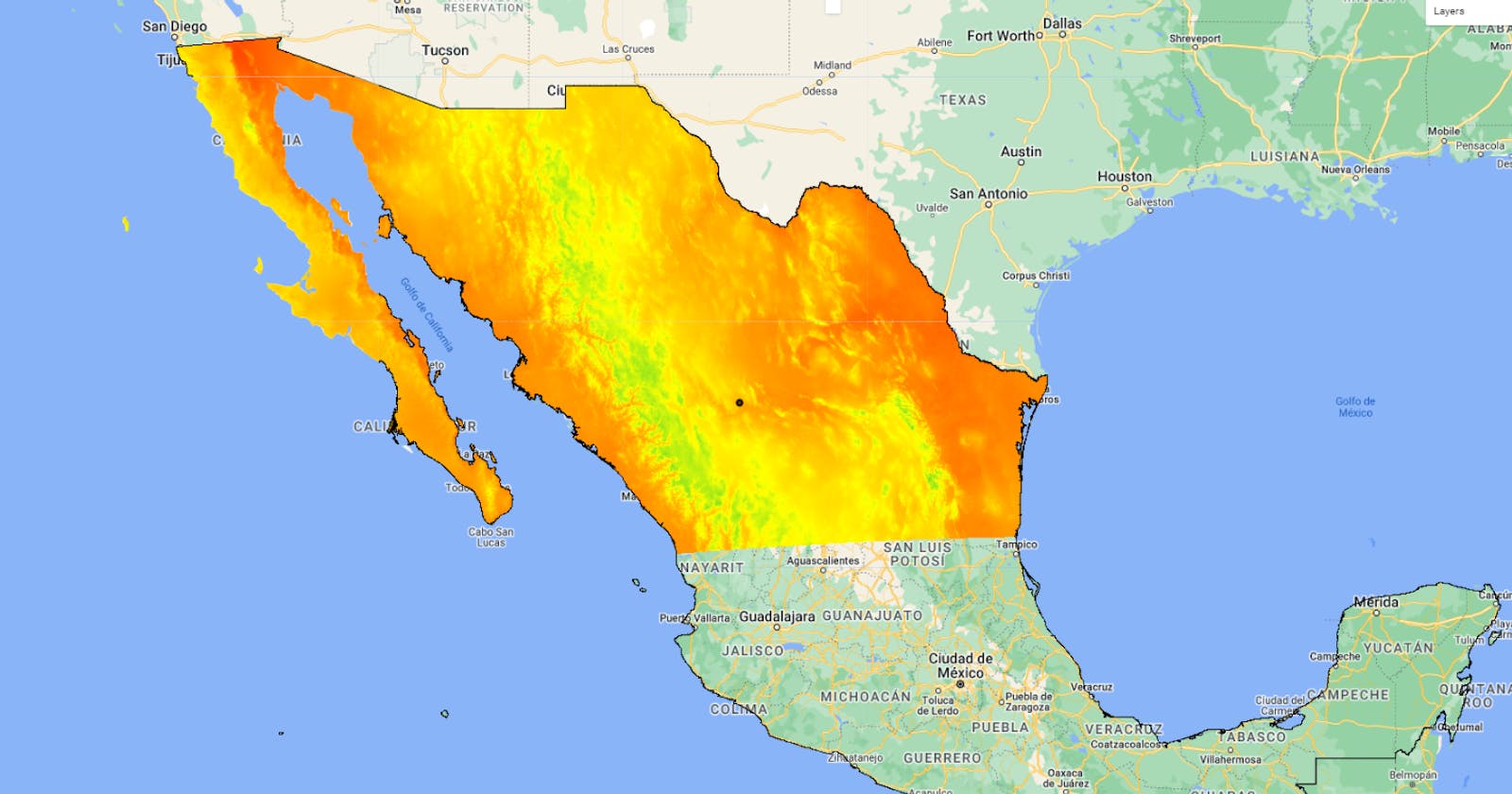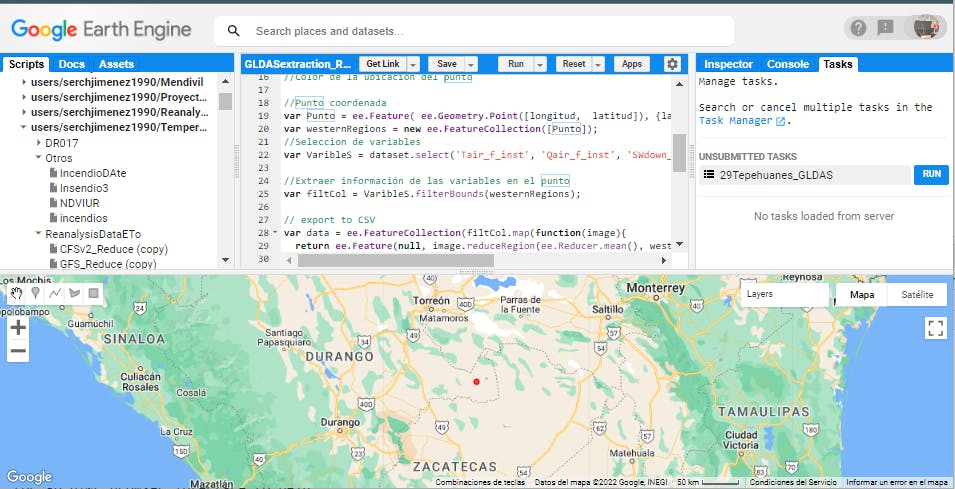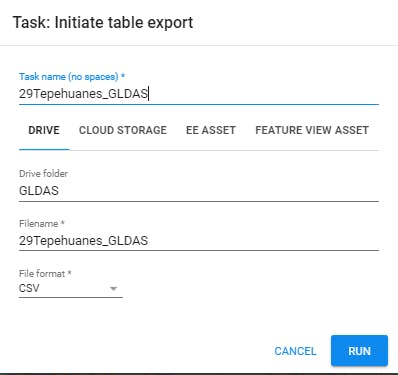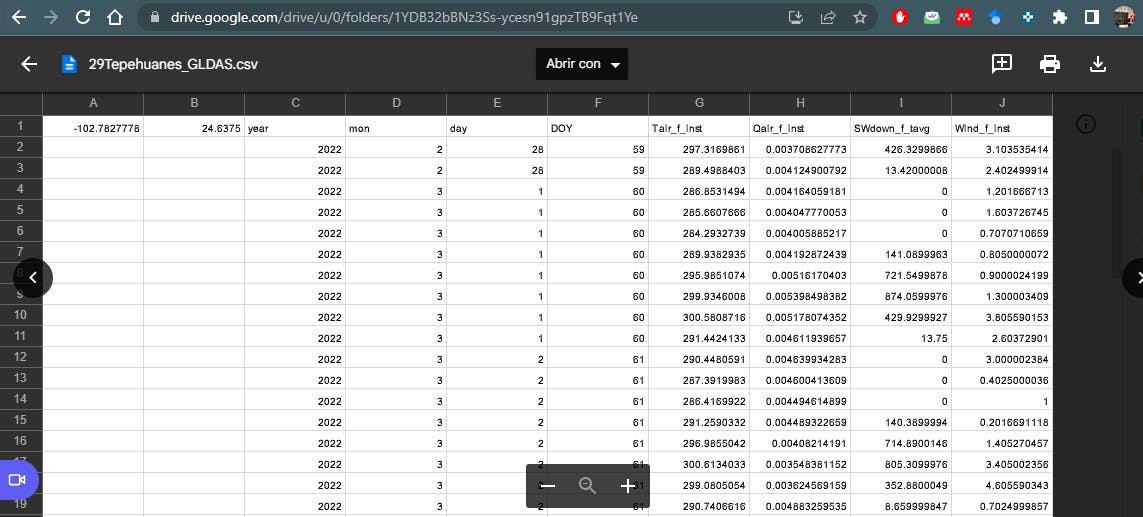Descargar datos de reanálisis en Excel desde GEE para estimar la Evapotranspiración de referencia.
En GEE se pueden encontrar diferentes conjuntos de datos de reanálisis, solo es cuestión de conocer su ID para iniciar el acceso a dichos datos. Estos datos de reanálisis tienen diferentes resoluciones tanto espacial como temporal, así como diferentes variables que se pueden emplear para diferentes aplicaciones; por ejemplo, para estimar la Evapotranspiración de referencia (ETo) con el método de FAO56-Penmman Monteith.
En este sentido, en esta entrada se muestra como descargar diferentes conjuntos de datos de reanálisis en GEE sobre una coordenada en particular. Vamos a descargar variables como Temperatura, velocidad del viento, radiación solar, humedad especifica, entre otros que se van a guardar en un archivo .CSV. Para ello se van a seguir estos sencillos pasos:
**1. ** Definimos las variables generales, estos son: intervalo de fechas, Coordenadas del punto en que queremos extraer los valores de las variables, y nombre del archivo que se va guardar en el Drive.
//---------------Valores a modificar------------------
var ainicial='2022-03-01' //Fecha inicial (respetar el formato)
var afinal='2022-05-31' //Fecha final
var latitud = 24.6375; //Latitud en grados decimanles
var longitud = -102.7827778; //longitud en grados decimales
var Nombre='29Tepehuanes'; //Nombre
//----------------------------------------------------
2. Definimos el conjunto de datos de reanálisis que cual deseamos descargar las variables y filtramos por fecha. En este ejemplo se usa el conjunto de datos de GLDAS-2.1: Global Land Data Assimilation System
//para usar otro conjunto de datos o Dataset cambiar:
//'NASA/GLDAS/V021/NOAH/G025/T3H'
var dataset = ee.ImageCollection('NASA/GLDAS/V021/NOAH/G025/T3H')
.filter(ee.Filter.date(ainicial, afinal));
Otros conjuntos de datos son:
CFSv2 ('NOAA/CFSV2/FOR6H')
NLDAS-2 ('NASA/NLDAS/FORA0125_H002')
RTMA ('NOAA/NWS/RTMA')
3. Seleccionamos las variables de nuestro interés, indicando los nombre de las bandas:
//Air temperature, Specific humidity, Downward short-wave radiation flux, Wind speed
var VaribleS = dataset.select('Tair_f_inst', 'Qair_f_inst', 'SWdown_f_tavg', 'Wind_f_inst');
4. Creamos un Feature Collection de Point usando las coordenadas indicadas en el Paso 1
var Punto = ee.Feature( ee.Geometry.Point([longitud, latitud]), {label: 'Punto'});
var westernRegions = new ee.FeatureCollection([Punto]);
5. Extraemos los valores de las variables en las coordenadas del Feature Collection y agregamos propiedades al conjunto de datos, estas propiedades nos ayudan para agregar mas información a la tabla .CSV; propiedades como Año, mes, día y día juliano.
//Extraer información de las variables en el punto
var filtCol = VaribleS.filterBounds(westernRegions);
//Agregamos propiedades a los datos.
var data = ee.FeatureCollection(filtCol.map(function(image){
return ee.Feature(null, image.reduceRegion(ee.Reducer.mean(), westernRegions, 200))
.set('DOY', ee.Date(image.get('system:time_start')).format('DDD', 'Etc/GMT+6'))
.set('year', ee.Date(image.get('system:time_start')).format('yyyy','Etc/GMT+6'))
.set('mon', ee.Date(image.get('system:time_start')).format('MM','Etc/GMT+6'))
.set('day', ee.Date(image.get('system:time_start')).format('dd','Etc/GMT+6'));
}));
Debido a que los datos de reanálisis se general con hora de Etc/GMT+0 se debe modificar la zona horaria en el código. Para este ejemplo se usa el horario de la Ciudad de México se pone .format('DDD', 'Etc/GMT+6')).
6. Exportamos el conjunto de datos en formato CSV. Configuramos la información que se va agregar en cada columna del documento, que este ejemplo, son: Coordenadas, Año, mes, día, día juliano y las variables.
Export.table.toDrive({collection: data,
folder: "GLDAS",
description: Nombre+'_GLDAS',
fileFormat: 'CSV',
selectors: [longitud, latitud,'year','mon','day','DOY','Tair_f_inst', 'Qair_f_inst', 'SWdown_f_tavg', 'Wind_f_inst']})
Si nos interesa mostrar el punto en el mapa de GEE, usamos el siguiente codigo
//agregar al mapa
var COLOR = {
CITY: 'ff0000',
};
Map.addLayer(Punto, {color: COLOR.CITY}, 'point');
Map.centerObject(Punto, 7);
7. Ejecutamos el Script [clic en Run] desde el editor de código de GEE, inmediatamente aparecerá del lado izquierdo marcado en amarillo la pestaña Tasks.
En la pestaña Tasks aparece el nombre del archivo que indicamos en el código, solo le damos clic en (RUN) y aparecerá una ventana donde nos pregunta de nuevo el nombre y la carpeta donde se va guardar el archivo en nuestro DRIVE. El tiempo que tarda en descargarse nuestro archivo depende de la cantidad de datos que le hemos pedido a GEE, sin embargo, cuando ya hemos dado clic en RUN solo nos queda esperar y sin ningún problema podemos cerrar las ventanas o apagar el equipo, cuando se termine de descargar los datos aparecerá nuestro archivo en Drive.
Después de que nuestro archivo este completo lo podemos abrir y descargar de drive. Para calcular la Evapotranspiración de referencia con estos datos podemos usar HFRiego- Excel.
8. Aquí dejamos los script de GEE para los conjuntos RTMA, GLDAS, CFSv2, NLDAS, con estos Script puede descargar datos de variables útiles para calcular la ETo: RTMAGLDASCFSv2NLDAS